如何在 iPhone 上使用官方 ChatGPT 應用程序
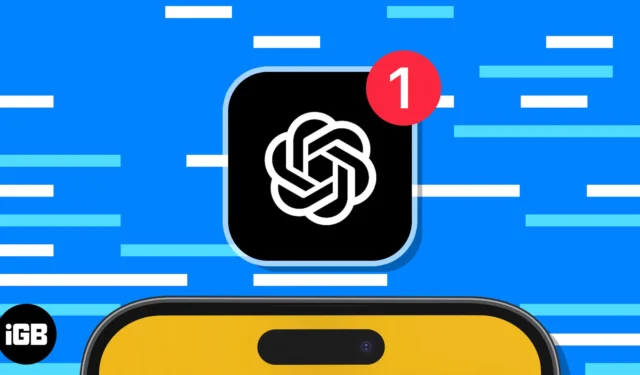
OpenAI 的 ChatGPT 服務已經登陸 iOS。借助這個便捷工具的人工智能,您可以獲得問題的答案、收到創意建議、尋找靈感或學習新知識。
您可以在 iPhone 上免費下載並安裝官方 ChatGPT 應用程序,發出與網站上相同類型的請求,複製響應,並查看您的整個對話歷史記錄。
如何在 iPhone 上創建帳戶或登錄 ChatGPT
適用於 iOS 的 ChatGPT 應用程序將在未來幾週內在美國以及其他國家和地區推出。該應用程序也將很快在 Android 設備上可用。
ChatGPT 在 App Store 上免費提供,可在應用內購買 ChatGPT Plus。升級提供了改進的可用性、更快的響應以及對新功能的優先訪問。
當您第一次打開 ChatGPT 應用程序時,您可以創建一個新帳戶或登錄(如果您已經在ChatGPT 網站上設置了帳戶) 。
要創建新帳戶,請按照下列步驟操作:
- 選擇Continue with Apple、Continue with Google或Sign up with email並根據您選擇的選項輸入所需的詳細信息。
- 添加您的詳細信息,例如名字和姓氏、出生日期和電話號碼。
- 輸入您在 iPhone 上收到的代碼,然後按照提示設置您的帳戶。
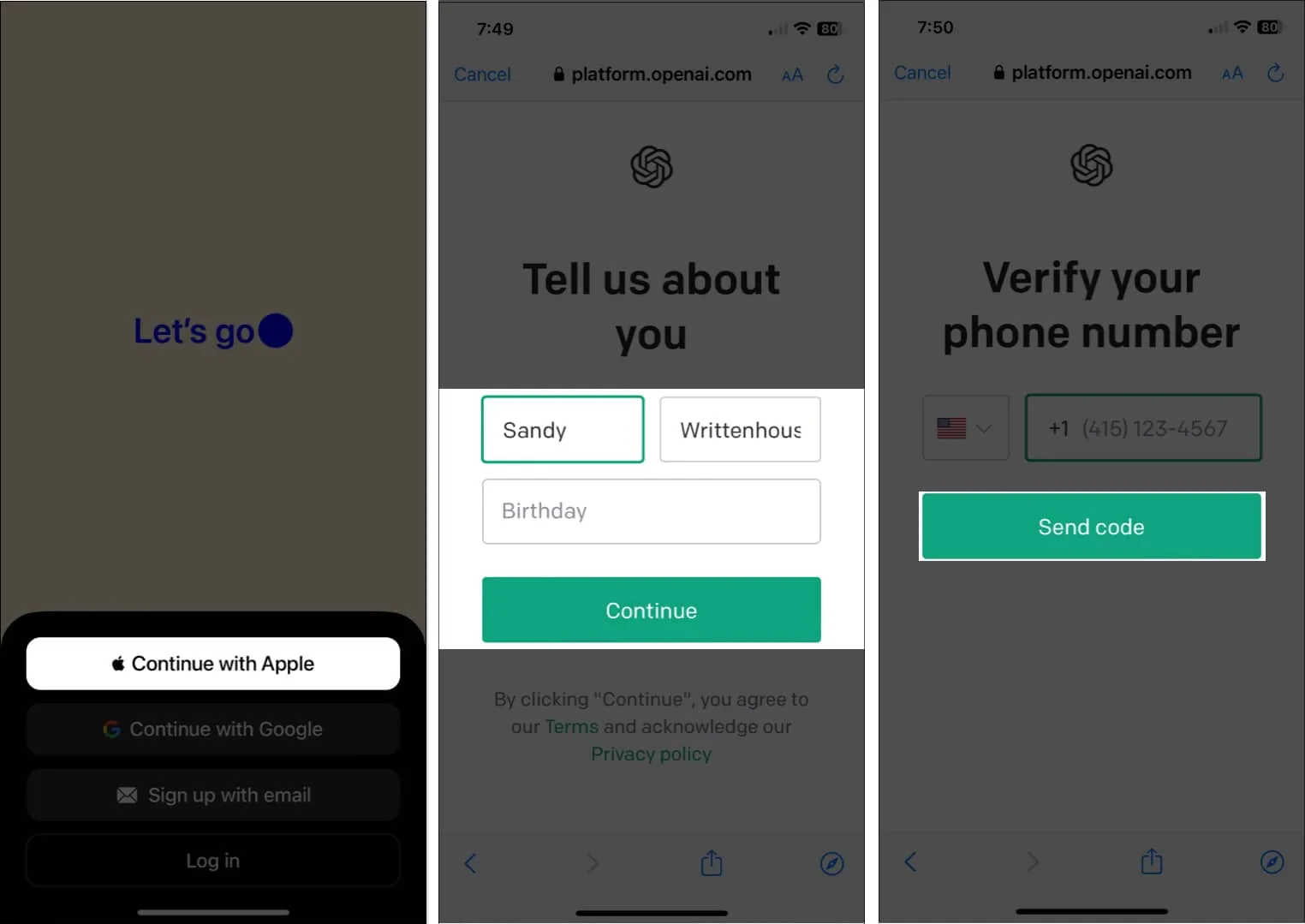
- 要使用現有帳戶登錄,只需選擇登錄並輸入您的登錄憑據。
然後您就可以開始與 ChatGPT 的新對話了。
如何在 iPhone 上使用 ChatGPT 應用程序
使用 iPhone 上的 ChatGPT,您可以發送您的請求、複製響應、提交反饋,並享受與 Web 上相同的服務。
提出問題或提交請求
複製回复或所選文本
收到對您的請求的回復後,您可以對該回复執行一些操作。一種包括複製它或使用其中的特定文本。
長按(點擊並按住)答案並執行以下操作之一:
- 要復制整個回复,請選擇複製。然後將文本放在剪貼板上,供您粘貼到您喜歡的位置。
- 要處理某些文本,請選擇“選擇文本”。然後使用選擇手柄(點)來捕獲您想要的響應的確切部分。您應該會看到快捷工具欄顯示在所選文本上方,您可以在其中選擇複製、查找、翻譯、搜索網絡、朗讀或共享等操作。
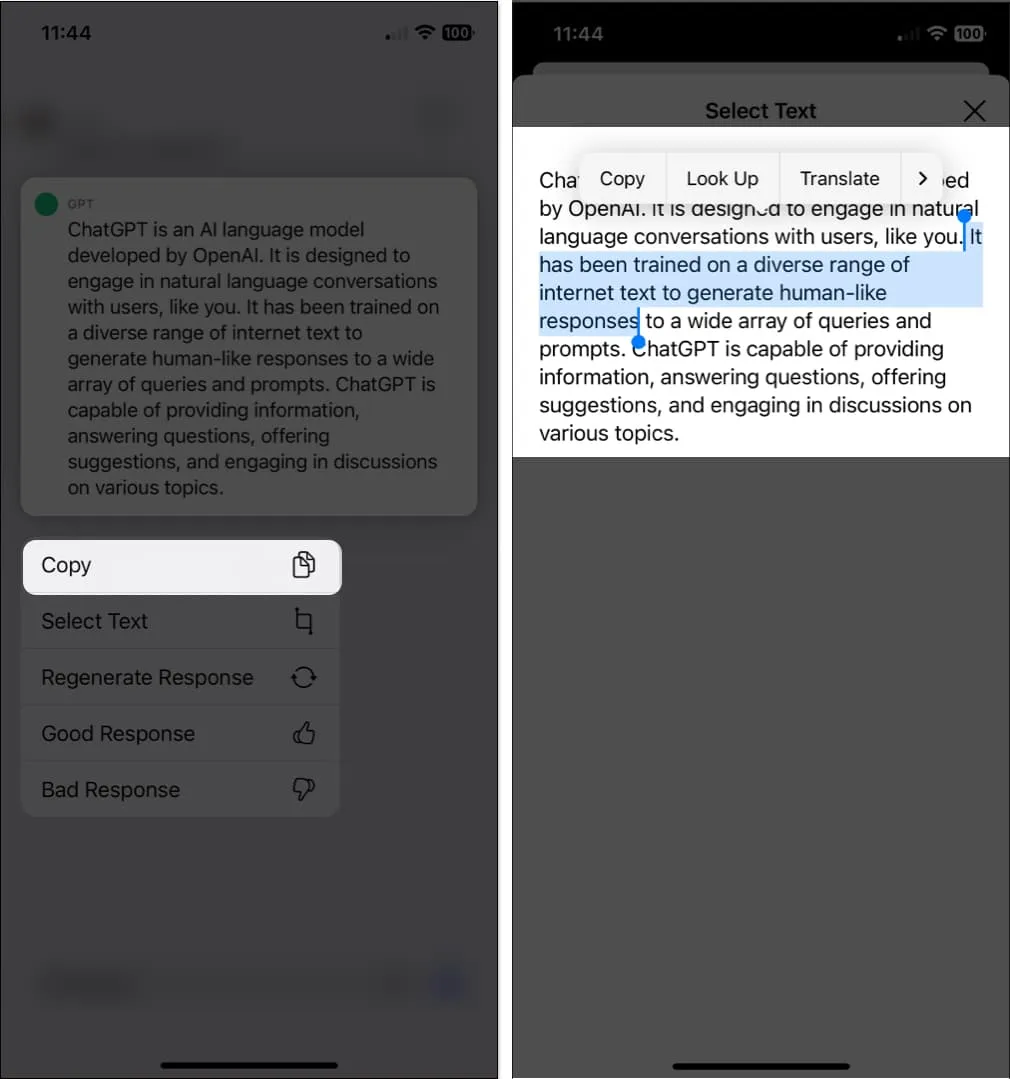
提供反饋信息
為了幫助 ChatGPT,您可以在收到回复時提供反饋。如果您發現響應正確或感覺相反,這將很有用。系統從反饋中學習,以便在未來提供更好的響應。
長按答案並選擇Good Response或Bad Response。然後您會在頂部看到一條簡短消息,感謝您的反饋。
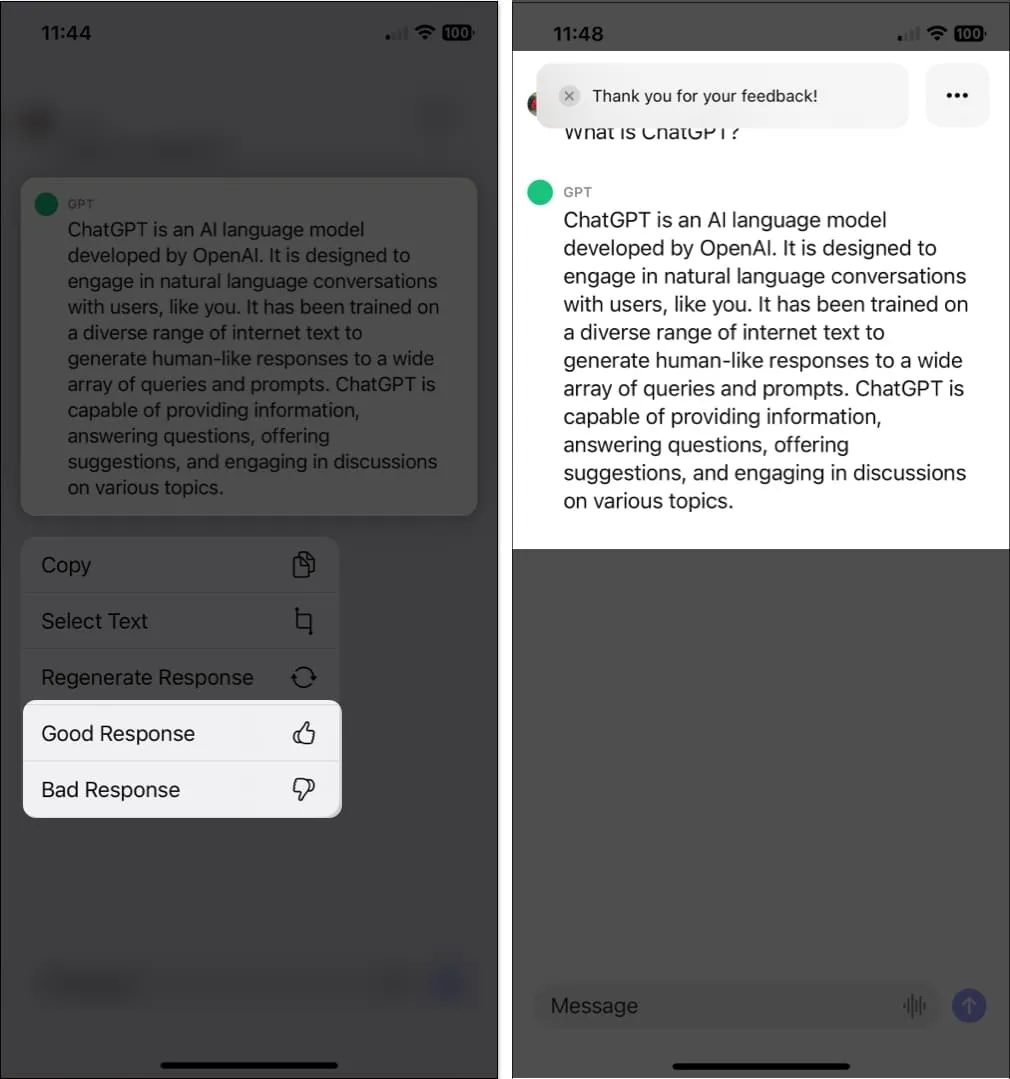
在 iPhone 上訪問您的 ChatGPT 應用程序歷史記錄
ChatGPT 和 iOS 應用程序的最佳功能之一是它可以保存和同步您的請求和響應的歷史記錄。然後,您可以隨時通過應用程序或網絡訪問這些回复、查看回复、重命名或刪除您不再需要的回复。
點擊右上角的三個點並選擇History。然後您會在底部看到您的請求和響應的彈出列表。
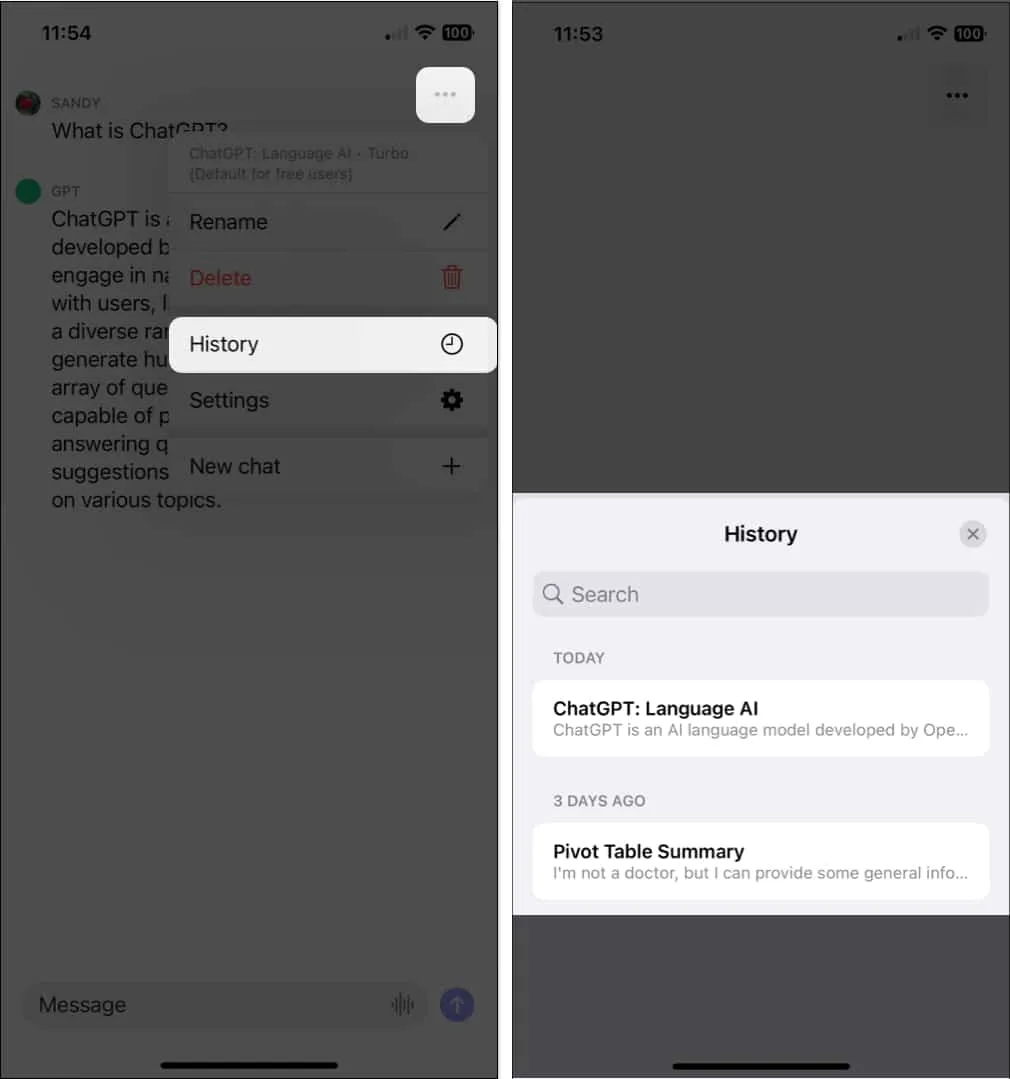
選擇一個聊天,當它顯示時,點擊三個點以執行以下操作之一。
- 重命名:給對話一個不同的名字。輸入新名稱並點擊確定以保存。
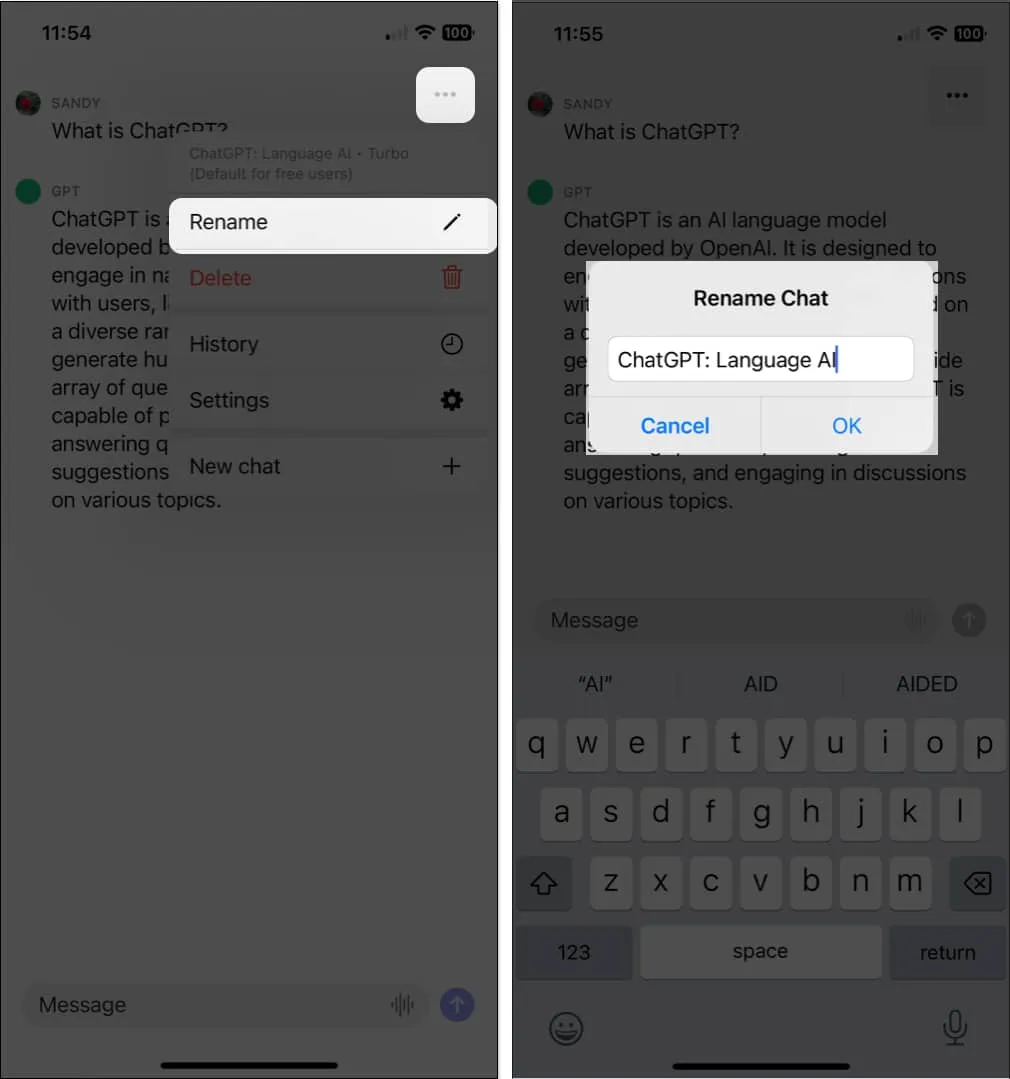
- 刪除:從您的歷史記錄中刪除對話。點擊刪除後,點擊彈出窗口中的
刪除進行確認。- 您還可以刪除“歷史記錄”列表中的對話。從右向左滑動聊天,然後點擊刪除圖標(垃圾桶)。
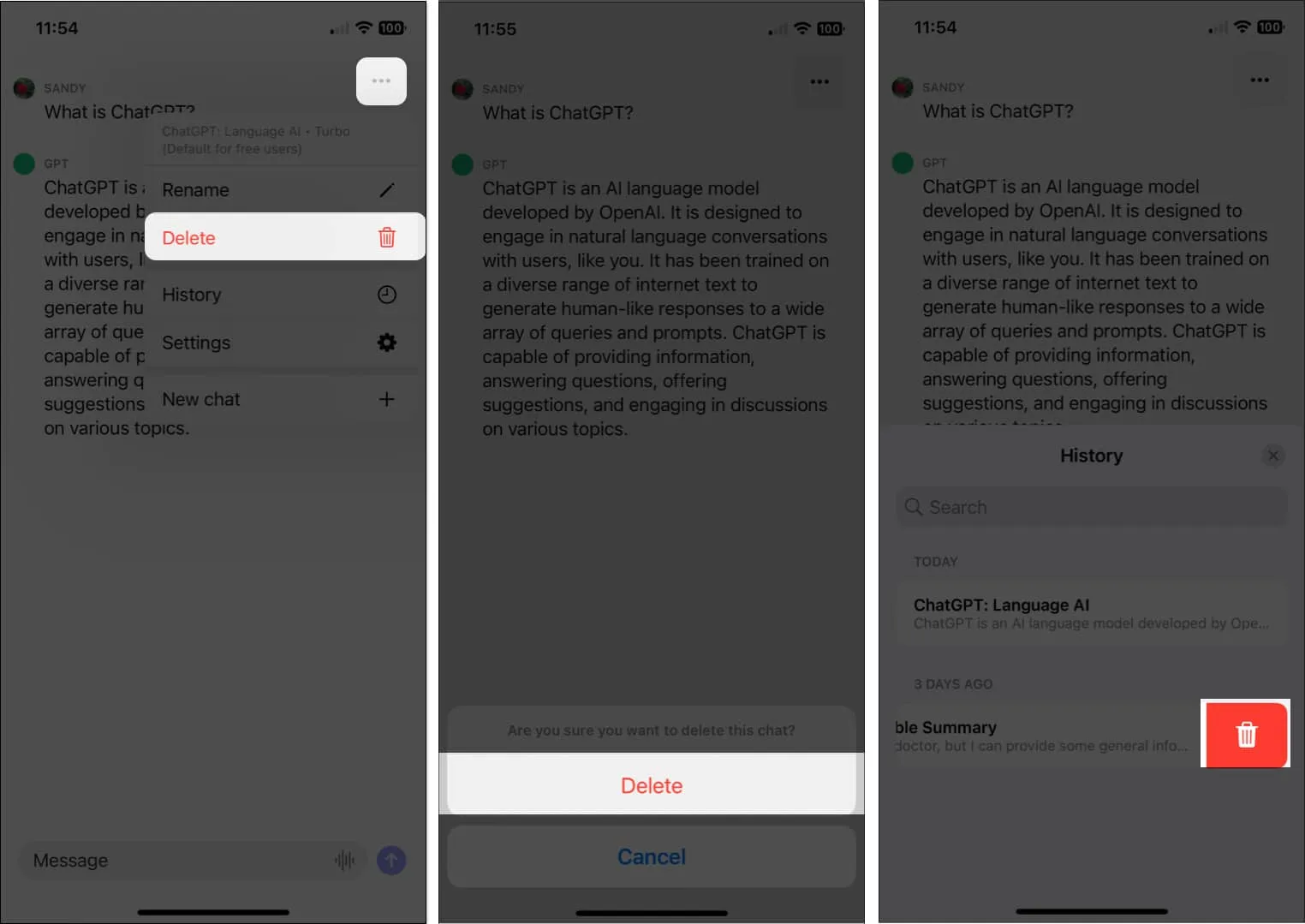
- 您還可以刪除“歷史記錄”列表中的對話。從右向左滑動聊天,然後點擊刪除圖標(垃圾桶)。
除上述操作外,您還可以如上所述複製響應或僅複製特定文本。
查看 ChatGPT 應用設置
雖然您不會在 iPhone 上找到很多關於 ChatGPT 應用程序的設置,但您應該了解一些設置。
- 選擇任何聊天屏幕右上角的三個點,然後選擇Settings。
- 如果您想導出數據或刪除帳戶,則可以點擊數據控制。您還可以使用觸覺反饋開關關閉或打開觸覺功能。
- 如果您遇到困難或需要幫助,請選擇幫助中心以訪問支持站點。
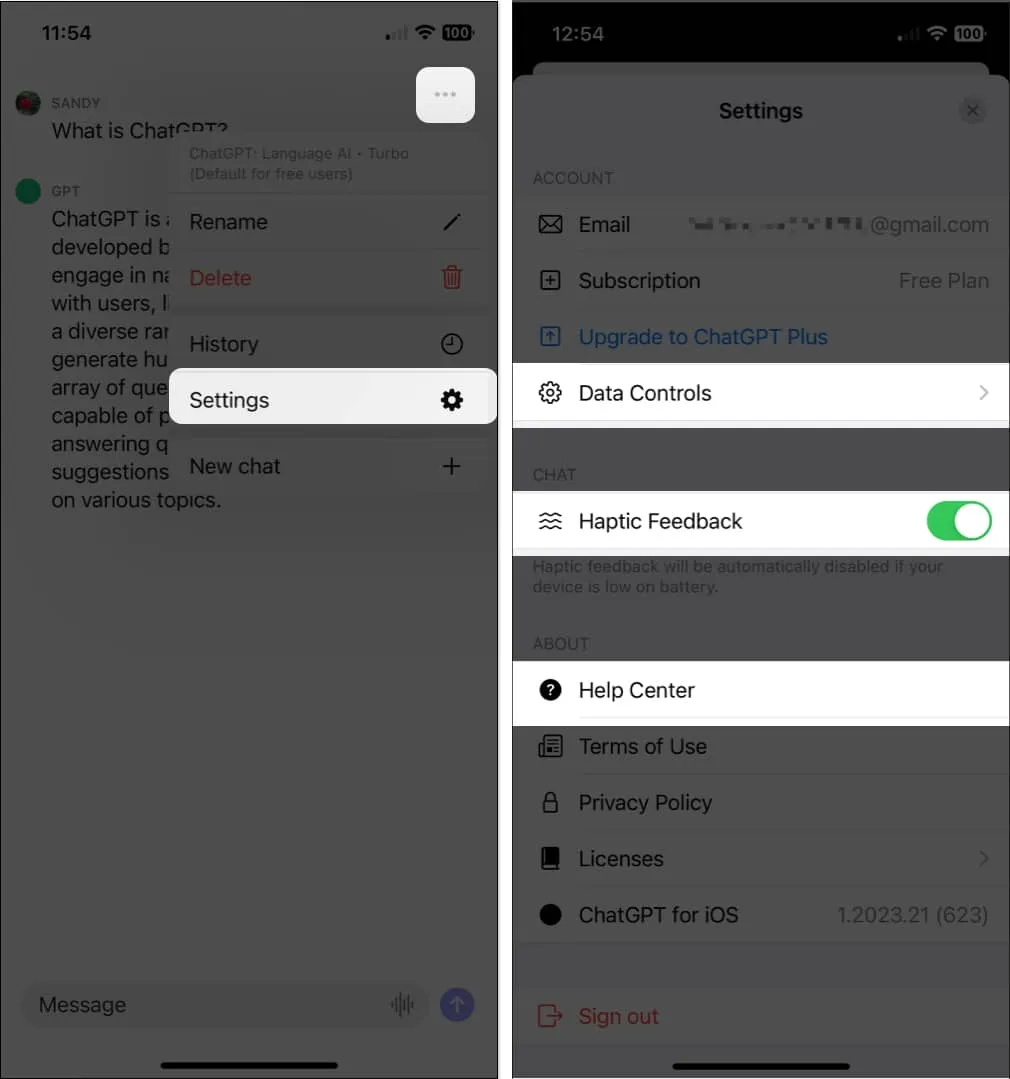
ChatGPT 在旅途中提供方便的幫助!
如果您一直在使用 ChatGPT 網站來回答問題、提供想法甚至建議,那麼無論您走到哪裡,都可以隨身攜帶 AI 工具。隨時在您的 iPhone 上打開它。



發佈留言